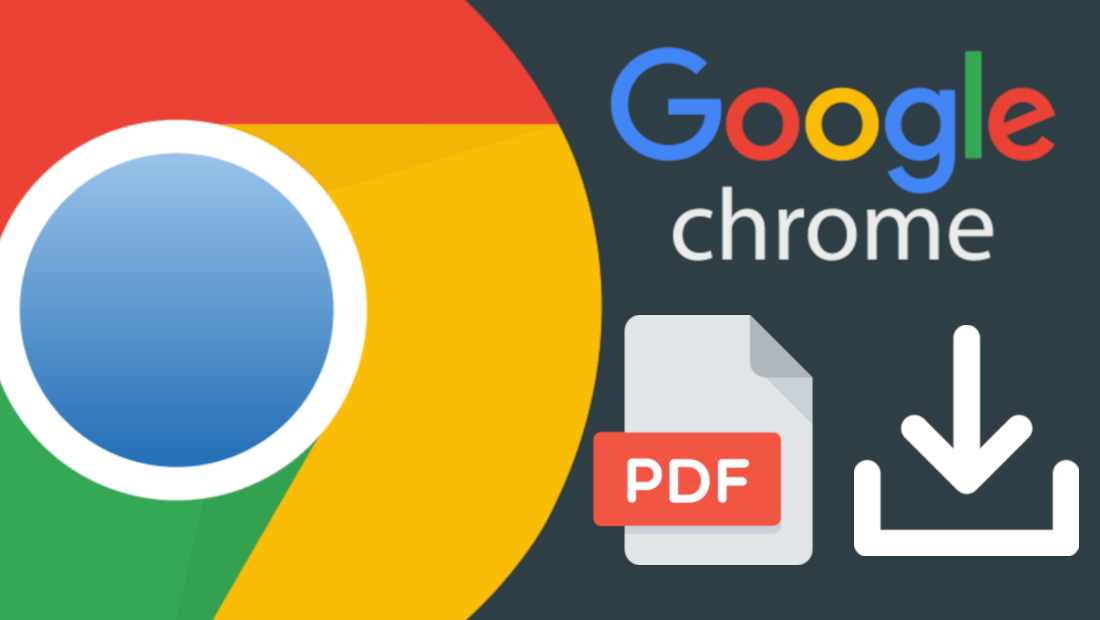
Kung gumagamit ka ng web browser ng Google, dapat mong malaman na hindi lamang mayroon kang browser na may magagandang kulay, simple at mabilis, ngunit mayroon ka ring iba't ibang mga tool na maaaring maging kapaki-pakinabang para sa iyong pang-araw-araw na gawain, tulad ng ay ang kaso ng integrated PDF viewer. Alam mo bang hindi ito limitado sa pagbabasa lamang ng mga PDF?
Sa gayon, sa bagong entry na ito ipapakita ko sa iyo kung ano ang iba pang mga gamit na maaari mong ibigay ito, upang maiwasan mong mag-resort sa mga programa ng third-party at gawin ito sa kung ano ang mayroon ka sa iyong mga kamay; ang mabuti at makapangyarihang Chrome.
Ngunit una ... mahalagang suriin mo kung pinagana mo ang manonood na ito, na naisama na, upang buksan ang isang bagong tab at pumunta sa sumusunod na address:
chrome: // plugins /
Sa ganitong paraan maa-access mo ang seksyon ng mga add-on, mag-scroll hanggang makita mo ang «Chrome PDF Viewer» at tiyaking naka-on ito at ang 'laging payagan'.

Kung tama ang lahat, handa ka nang gamitin ang mga sumusunod na tool 🙂
1. I-extract / hatiin ang mga pahina mula sa isang PDF
Maraming beses na nag-download kami ng isang PDF na dokumento mula sa Internet at interesado lamang kami sa ilang mga pahina, sa kasong iyon ay hindi kinakailangan na maghanap ng isang programa upang kumuha ng mga pahina, madali mong magagawa ito sa Chrome sa pamamagitan ng pagsunod sa mga sumusunod na hakbang:
1.1 I-drag ang file sa browser upang buksan ito
1.2 Pindutin ang keyboard shortcut Ctrl + P o mag-click sa lumulutang na icon ng printer, na matatagpuan sa ilalim ng pahina, sa kanang ibabang sulok.
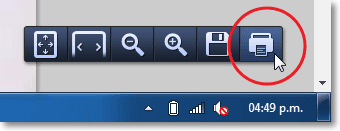
1.3 Maa-access mo ang virtual Chrome printer. Sa pagpipilian «Patutunguhan«, I-click ang« buttonBaguhin".

At piliin ang «I-save bilang PDF".

Sa puntong ito ay ang pinakamahalagang bagay, na kung saan mo dapat tukuyin ang mga pahinang nais mong kunin, tulad ng itinuro mismo ng halimbawa: mula sa pahina 1 hanggang 5, 8 lamang, mula 11 hanggang 13 o anumang gusto mo.

1.4 Isang pangwakas na pag-click sa pindutang I-save at voila, matagumpay mong nahati ang isang PDF file.
2. Paikutin ang isang PDF na dokumento kasama ang Chrome
Dito ang pamamaraan ay mas simple at mas mabilis, dapat kang mag-right click sa PDF na iyong binuksan at pumili sa pagitan ng «lumiko pakanan"O"lumiko pakaliwa".
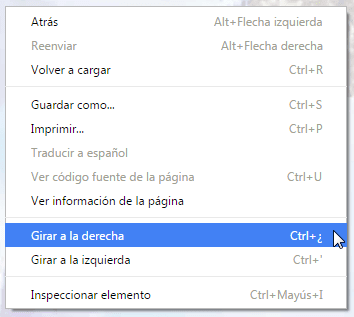
3. I-save ang mga website bilang PDF
Sa Google Chrome hindi mo na kailangang mag-install ng mga extension / add-on, gumamit ng mga web application o desktop program. Ang browser mismo ay nagbibigay-daan sa iyo upang i-save ang anumang web page bilang isang magandang portable na file ng dokumento, o PDF na pareho 😀
Ang pamamaraan ay paulit-ulit sa pamamagitan ng pag-access sa printer gamit ang mga Ctrl + P key at sa seksyong 'Destination' binago mo ang pagpipilian «I-save bilang PDF«

Kabilang sa mga pantulong na pagpipilian maaari mong tukuyin ang oryentasyon (patayo-pahalang), laki ng papel, uri ng mga margin (kung nais mong isama ang mga ito), kung nais mong isama ang isang header at footer, at sa wakas ang mga background na graphics na ang web page ay mayroon
Bilang pang-apat na tool, malamang na maaari mo ring gamitin ang Google Chrome i-unlock ang mga PDF file, ibig sabihin, alisin ang paghihigpit na huwag baguhin at mai-print na itinatag minsan ng kanilang mga may-akda.
Sabihin sa amin, alam mo ba ang edisyong ito ng mga PDF kasama ang Chrome? Maaari ka bang magbahagi ng isa pang trick? 😉